大家好,给大家分享一下mac安装完python怎么打开,很多人还不知道这一点。下面详细解释一下。现在让我们来看看!

Source code download: 本文相关源码
一、安装Python3方法及步骤
1、首先检查下自己的电脑是否安装了Python,我本次使用的是Python3,在终端输入以下代码并运行
输入:Python
返回:commend not found
Python返回的是未安装
输入Python3,查看是否安装
2、如果Mac上没有安装Python3,有两种安装方式:
(1)通过brew安装Python3,因为博主已经提前安装了homebrew,可以直接在终端运行如下代码:
// brew命令安装Python3
brew install python3
会自动安装最新版本的Python3,目前Mac安装的就是Python3.9。
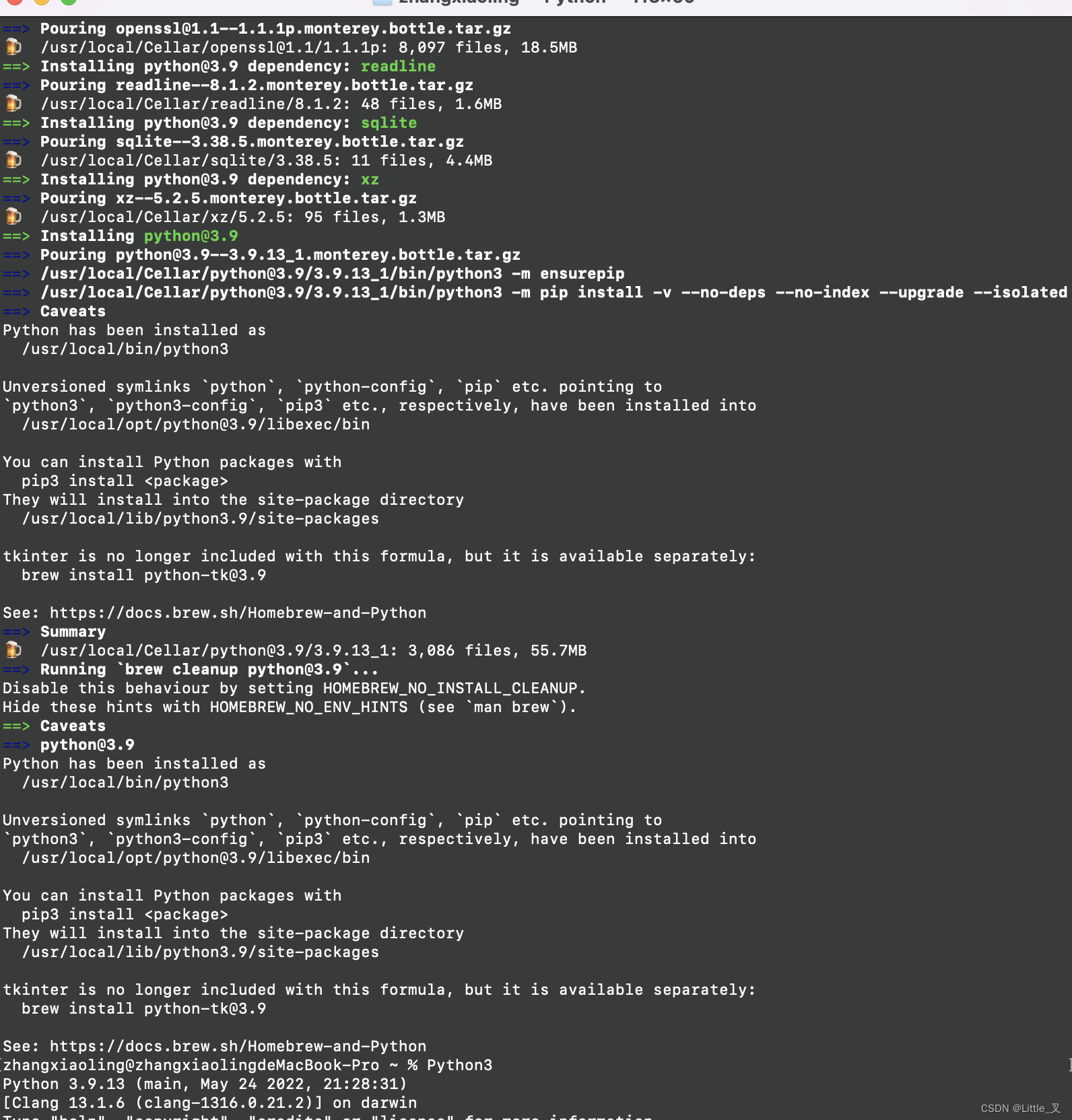
安装完成后重新运行命令行:Python3,即可查看安装的Python版本c语言和python有什么区别。
(2)通过官网下载
选择Mac下载区地址:https://www.python.org/downloads/macos/
打开链接,即可看到各个版本的Python,选择适合自己机型的版本即可
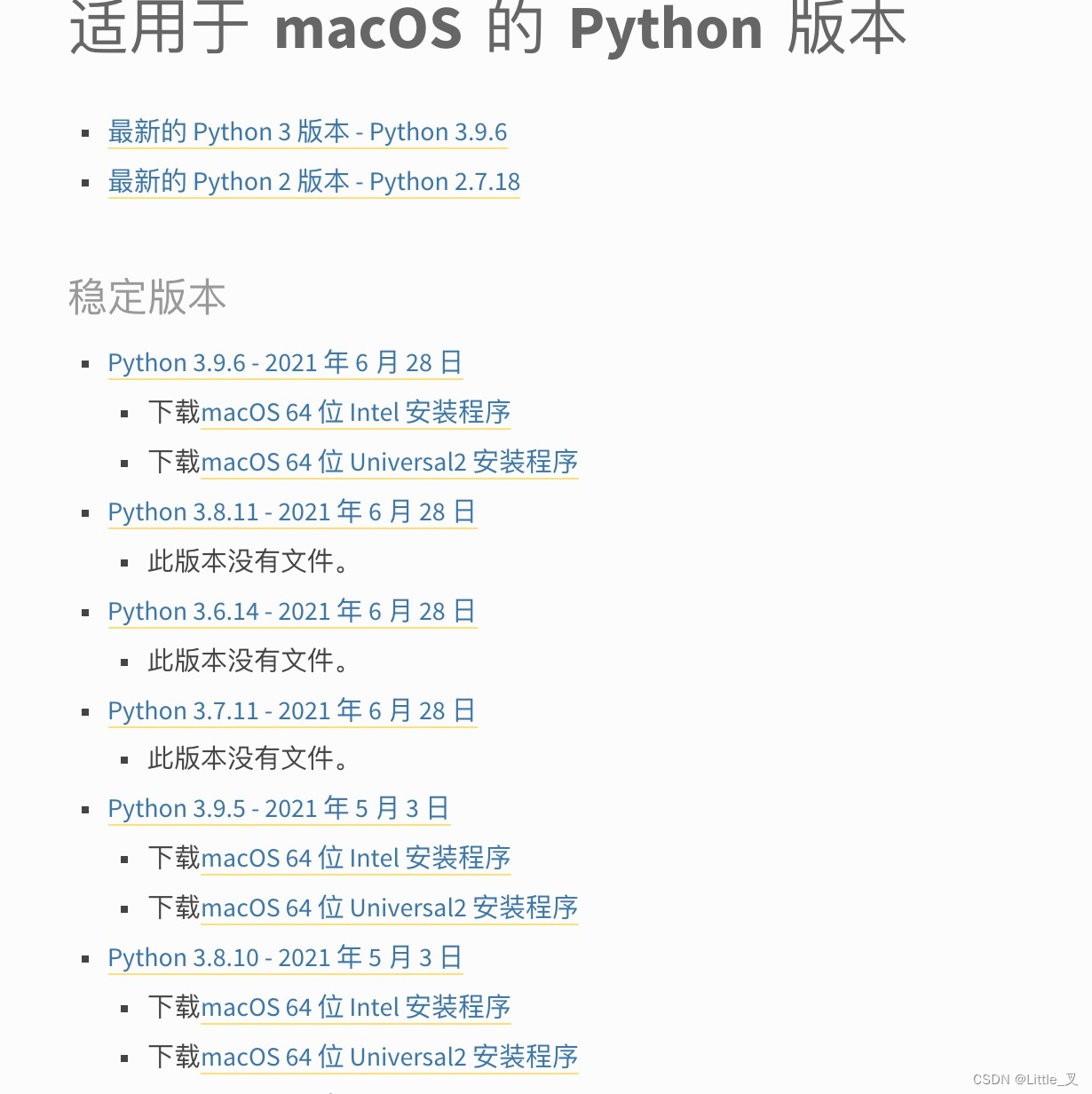
Python版本
下载macOS 64 位 Intel 安装程序
点击该链接,下载完成后得到一个Python 3.9.6 - 2021 年 6 月 28 日安装包。
双击Python 3.9.6就进入了 Python 安装向导,然后按照向导一步一步向下安装,一切保持默认即可。

至此,两种安装Python3的方法都介绍完了。




















 5万+
5万+











 被折叠的 条评论
为什么被折叠?
被折叠的 条评论
为什么被折叠?








